スマートフォンの空き容量を増やしたいと考えているなら、よくおすすめされるのが使用頻度の低いアプリの削除だ。これによって、アプリが占めていたスペースやアップデートに必要な通信量を節約できるうえ、アプリによるデータ収集も止められる。
しかし、アプリを完全に削除するのに抵抗がある人のために、別の方法もある。
実は、AndroidとiOSにはアプリをアンインストールせずに、アプリに関連するデータやファイルの大部分を削除できる機能がある。Androidではこれをアプリの「アーカイブ」、iPhoneでは「非使用のアプリを取り除く」(オフロード)と呼んでいる。この機能を使うと、アプリアイコンと多くのデータはスマートフォンに残る。再度必要になったときには、ウェブからデータが取得され、アプリが完全に復元される。
これにより、あまり使わないアプリが自動的に管理され、デバイスで大きなスペースを占めることなく、必要なときに簡単にアクセスできるようになる。
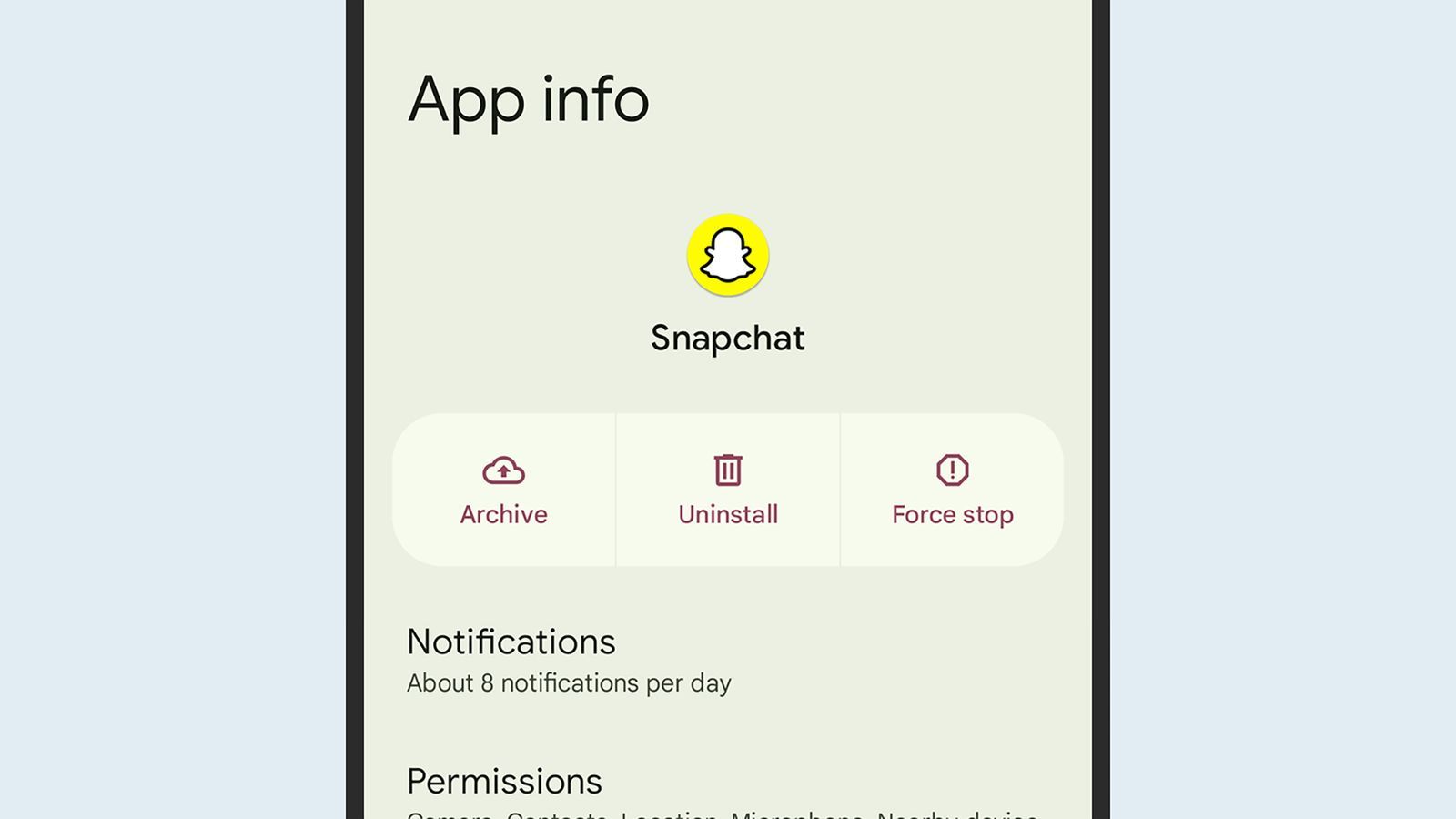
You can manually archive any app on Android.David Nield
Androidでアプリをアーカイブする
グーグルはアプリのアーカイブについて「デバイスからそのアプリのソフトウェア、権限、一時ファイルが削除され、通知が停止されますが、アプリアイコンとデータは保持されます」と説明している。アプリを手動でアーカイブすることも、最も使用頻度の低いアプリをAndroidに自動で選択させることもできる。
アプリを手動でアーカイブするには、設定を開いて「アプリ」を選択し、アーカイブしたいアプリを選ぶ(目的のアプリが表示されていない場合は「アプリをすべて表示」をタップする)。「アーカイブ」をタップすると、アプリ一覧とホーム画面(設置している場合)のアプリアイコンがグレー表示になり、その上にアーカイブアイコン(雲の中に矢印が入ったマーク)が表示される。アーカイブされたアプリを元の状態に戻すには、そのアイコンをタップするだけでよい。すぐに再インストールされ、アプリは通常通り起動する。
これらの処理を自動化したい場合は、Google Playストアアプリを開く。プロフィール画像(右上)をタップし、「設定」→「全般」を選択して、「アプリの自動アーカイブ」を有効にする。グーグルはアプリをアーカイブする具体的な基準を明示していないが、手動でアーカイブした場合と同様に、アーカイブされたアプリの名前の横にアーカイブを示すマークが表示される。
自動アーカイブを有効にしていても、必要に応じて手動でアプリをアーカイブすることができる。また、特定のアプリを自動アーカイブから保護することも可能だ。Androidの設定画面から「アプリ」を選び、保護したいアプリを選択する(表示されていない場合は「アプリをすべて表示」をタップ)。「使用していないアプリを管理する」のトグルスイッチをオフにすると、そのアプリは自動アーカイブの対象から除外される。
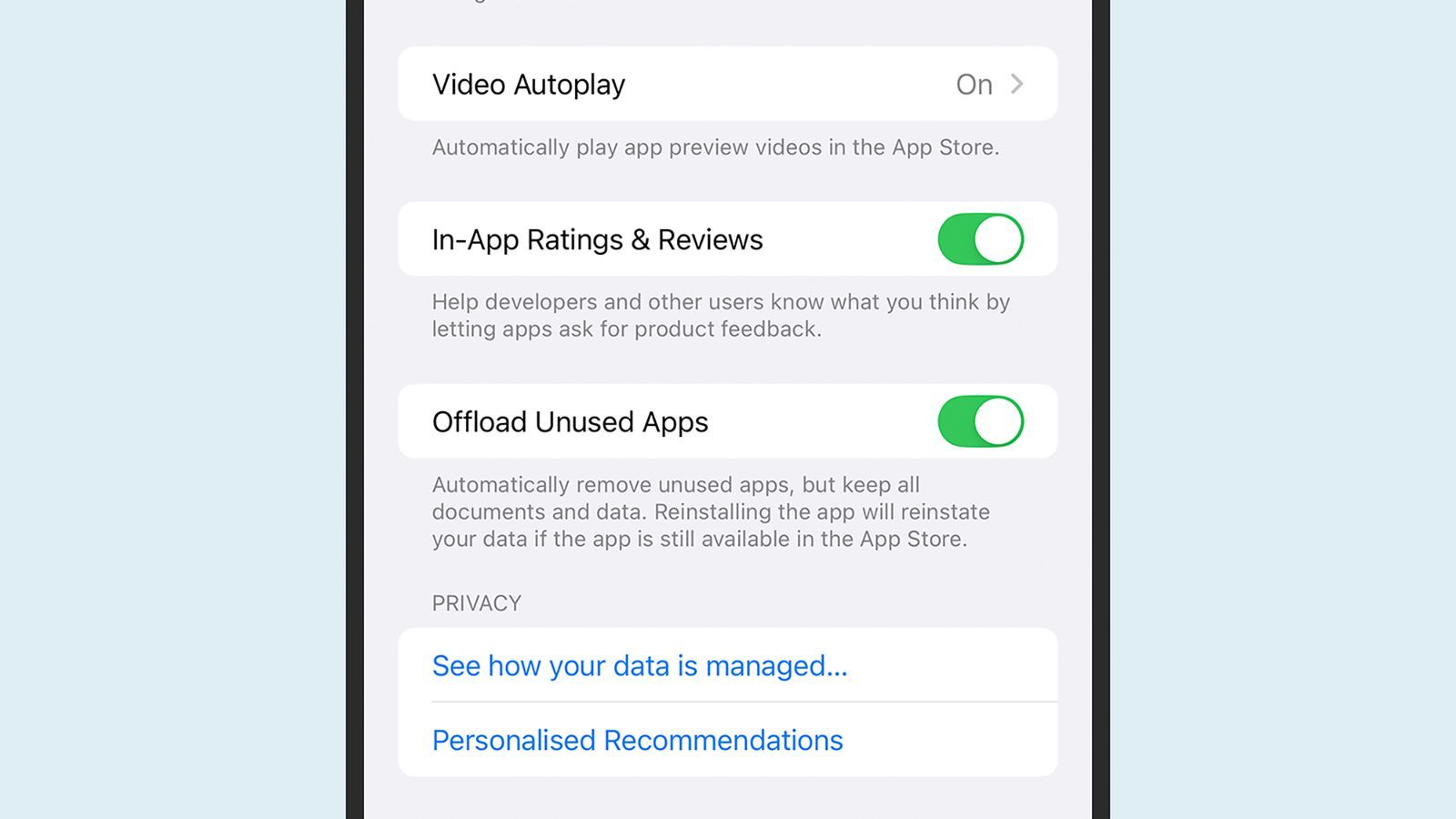
iOS will automatically offload apps for you.David Nield
iOSでアプリを取り除く
iPhoneでは、iOSが非使用のアプリを自動的に取り除く機能を提供している。Androidと同様、アプリのデータの大部分が削除され、スペースが確保されるが、重要な情報はスマートフォンに残る。例えば、アプリを復元する際には、再度サインインしたり、設定をやり直したりする必要はない。
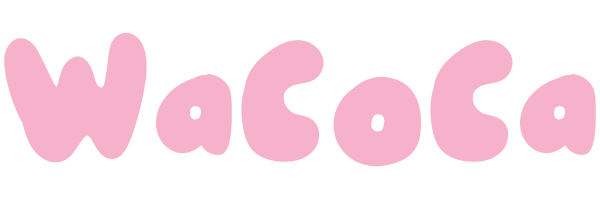

WACOCA: People, Life, Style.